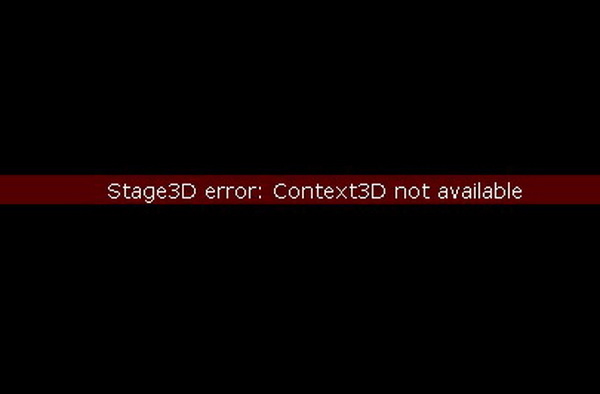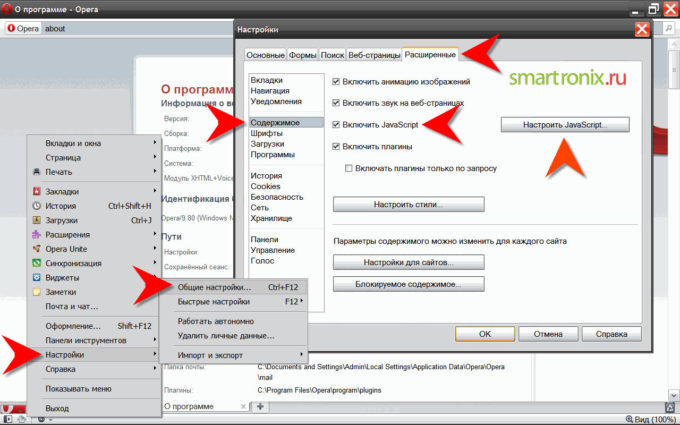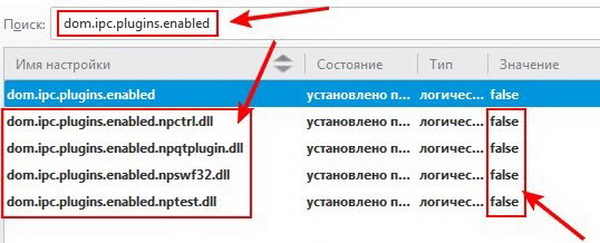Термин «stage3d error context3d not available» буквально переводится как «ошибка доступа в версию контекста». Это означает наличие внутренней ошибки ускорения. Такие ошибки обычно появляются после того, как пользователь обновляет Firefox. На играх, использующих Flash Player, эта проблема возникает при запусках приложения. И при последующих обновлениях она не устраняется.
Другие причины поломки
– слетает flash-код. Чаще всего это происходит, когда Flash Player обновляется до версии betta;
– если ошибка была в игре, возможно, это последствия неудачного перехода с Flash Player на HTML5;
– устаревший или слабый компьютер и драйверы.
Исправление ошибки
Для начала нужно почитать инструкцию по устранению ошибок на проигрывателе.
На слабый компьютер: если в инструкции ничего понятного вы не нашли, то попробуйте скачать старый вариант флеш-проигрывателя, снимите с него архивацию и запускайте в инсталлятор (например, в fp_11.2.202.235_archive.zip\fp_11.2.202.235_archive\11_2r202_235_64bit). Выполните перезапуск архива со старыми версиями на своем устройстве.
Можно отключить аппаратное ускорение в плеере (не перепутайте его с ускорением в браузере).
Если это не помогает, можно воспользоваться следующим:
1. Удалить Firefox с компьютера, очистить кэшированные файлы и заново установить браузер.
Программисты советуют устанавливать русскоязычную ночную сборку Mozilla Firefox – Nightly с версией 64. Если системой этот размер не поддерживается, то можно поставить 32 bit.
Как вариант, удаление Flash Player и установка самой последней версии. Для начала установите тестовый Flash Player. В тестовых версиях, как правило, неполадок в работе не бывает. 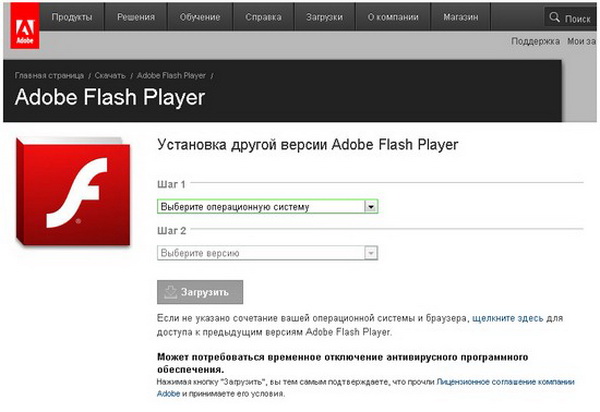
2. Зайдите в настройки браузера и отметьте них, что новый Flash Player будет работать по умолчанию. Встроенный плеер, тот, что имеется на браузере, необходимо отключить.
К примеру, в браузере Firefox нужно найти с правой стороны экрана иконку с тремя горизонтальными линиями, выбрать в меню «Дополнительно» и в нём отметить строку «Плагины». Далее нужно выбрать нужный плагин (новый Flash Player) и отметить «Включать всегда». А встроенный плеер (обычно он уже устарел) отметить галочкой «Никогда не включать».
 list-name.ru list-name.ru
list-name.ru list-name.ru